图文教你虚拟机安装Ubuntu.docx
《图文教你虚拟机安装Ubuntu.docx》由会员分享,可在线阅读,更多相关《图文教你虚拟机安装Ubuntu.docx(15页珍藏版)》请在冰豆网上搜索。
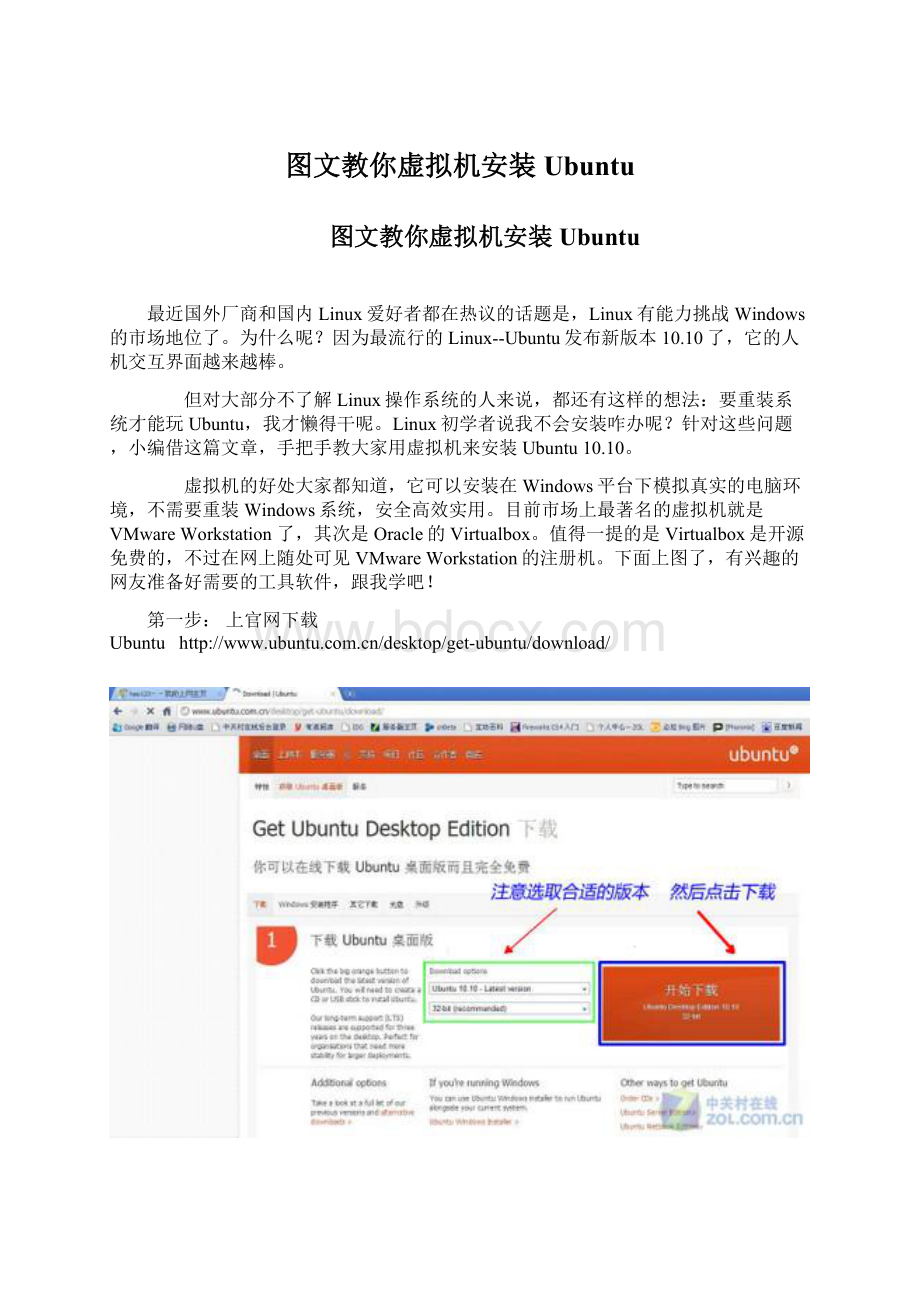
图文教你虚拟机安装Ubuntu
图文教你虚拟机安装Ubuntu
最近国外厂商和国内Linux爱好者都在热议的话题是,Linux有能力挑战Windows的市场地位了。
为什么呢?
因为最流行的Linux--Ubuntu发布新版本10.10了,它的人机交互界面越来越棒。
但对大部分不了解Linux操作系统的人来说,都还有这样的想法:
要重装系统才能玩Ubuntu,我才懒得干呢。
Linux初学者说我不会安装咋办呢?
针对这些问题,小编借这篇文章,手把手教大家用虚拟机来安装Ubuntu10.10。
虚拟机的好处大家都知道,它可以安装在Windows平台下模拟真实的电脑环境,不需要重装Windows系统,安全高效实用。
目前市场上最著名的虚拟机就是VMwareWorkstation了,其次是Oracle的Virtualbox。
值得一提的是Virtualbox是开源免费的,不过在网上随处可见VMwareWorkstation的注册机。
下面上图了,有兴趣的网友准备好需要的工具软件,跟我学吧!
第一步:
上官网下载Ubuntu
第二步:
下载安装虚拟机VMwareWorkstation,安装完成后我们启动它进入下一步。
下载地址:
第2页:
制作虚拟环境
第三步:
制作虚拟环境
第3页:
简单配置虚拟环境
第4页:
自定义虚拟环境硬件配置
第5页:
安装Ubuntu10.10
第四步:
安装Ubuntu10.10
第6页:
简单安装过程
第7页:
等待完成
第8页:
重启进入Ubuntu系统
第五步:
重启进入Ubuntu系统
通过以上的图文教程,相信大家都会用虚拟机安装系统了,关于虚拟机的一些高级功能,就要靠大家自己去摸索了。
进入系统后的使用请参看中文使用手册(点击下载),小编这里还给大家推荐一本书:
《鸟哥的linux私房菜基础学习篇第三版》。
作者:
Wzhen
2011年7月